'카톡 알림표시 없애는 방법 없을까? 오픈 톡을 구분하는 방법은 없을까?'
카톡(kakaTalk)을 사용하다 보면 중요 대화 내용 말고도, 오픈 톡(kakao Open Chet) or 등록한 광고 알림으로 인해 스마트 폰(Smart Phone), Smart Watch 등 에서 쉴새 없이 쓸데없는 알림이 쏟아져 정작 중요한 메세지는 놓쳤던 경험들을 다들 한 두번쯤 해봤을 것이다.
필자도 휴대폰 및 워치를 통해 매번 영양가없는 카톡 알림과 진동 때문에 정신이 없을 지경이었고, 결국 필요한 메시지는 파묻혀 제대로 못보는 지경에게 까지 이른적이 한 두번이 아니었다.
사실 필자 정도 까지는 아니어도 카카오톡 모든 알림이 오는 것을 원하지 않고
중요한 알림만 보고 싶은 분들을 위해 참고할만한 내용들을 준비해보았다.
참고로 스마트 워치 같은 경우 스마트폰 상단에 뜨는 메시지를 읽어와서 보여주는 형식이기에, 이것만 설정하면 필요한 메세지만 따로 받아볼수가 있다.
그리고 이외에도 필요한 정보를 얻기위해 카카오 오픈톡을 이용하고 있으나,
평소 주고 받는 대화 메세지 내용과 오픈톡을 구분하고 싶은 분들을 위한 내용도 함께 준비하였으니 함께 참고하기를 바란다.

『휴대폰 상단에 뜨는 카톡 알림 메세지 설정 및 오픈톡 분리하기』
카톡 알림메세지 설정 방법
1. 우선 설정을 하기 위해서는 당연하게도 카카오톡부터 접속하자.
2. 아래처럼 빨색테두리에 메시지가 왔지만, 위에있는 테두리에는 표시가 안되는 것을 확인 할 수 있다.
필요한 메세지만 나오도록 사전에 설정했기 때문인데, 이와 같은 설정을 하기 위해선 하얀색 테두리 안의 [톱니바퀴 모양]을 눌러 설정으로 들어가주자.

3. 알림에 관련한 내용은 아래의 테두리안 [알림] 항목에 여기 모두 모여있다. 눌러주자.

4. 알림 메뉴안으로 들어가면 [알림센터에 메시지 표시]안에 기본적으로 모든 채팅방으로 설정되어있다. 바로 클릭해보자.

5. [모든 채팅방]과 [알림 켠 채팅방만] 선택할수 있는 화면이 나온다. [알림 켠 채팅방만]을 선택해주도록 하자.

6. 자 이제 불필요한 채팅방은(광고 챗방 포함) 이제 알림을 꺼주도록 하자.
대화방으로 들어가면 채팅을 입력할수 있는 입력칸 오른쪽 부분에 [종모양]이 있다. 이를 하나씩 꺼주자. [종모양]을 누르면 아래처럼 꺼진다.

이제 알림메세지가 꺼진 대화방은 더이상 스마트폰 상단 알림메세지 목록에 안뜨는 것을 확인 할 수 있다.
카톡 오픈 톡 구분 설정방법
1. 위의 순서처럼 [톱니바퀴모양]을 눌러 설정 메뉴로 진입하면, [실험실] 메뉴가 보인다. 눌러주자.
2. [실험실] 메뉴안을 살펴보면 [오픈채팅 목록 분리]라는 항목이 확인된다. 이게 보통 꺼져 있는데, 눌러서 켜주도록 하자.

3. 눌러서 키게 되면 [오픈채팅 목록 분리] 안내창이 뜨게 되고 카카오톡 앱을 재실행하게 된다.
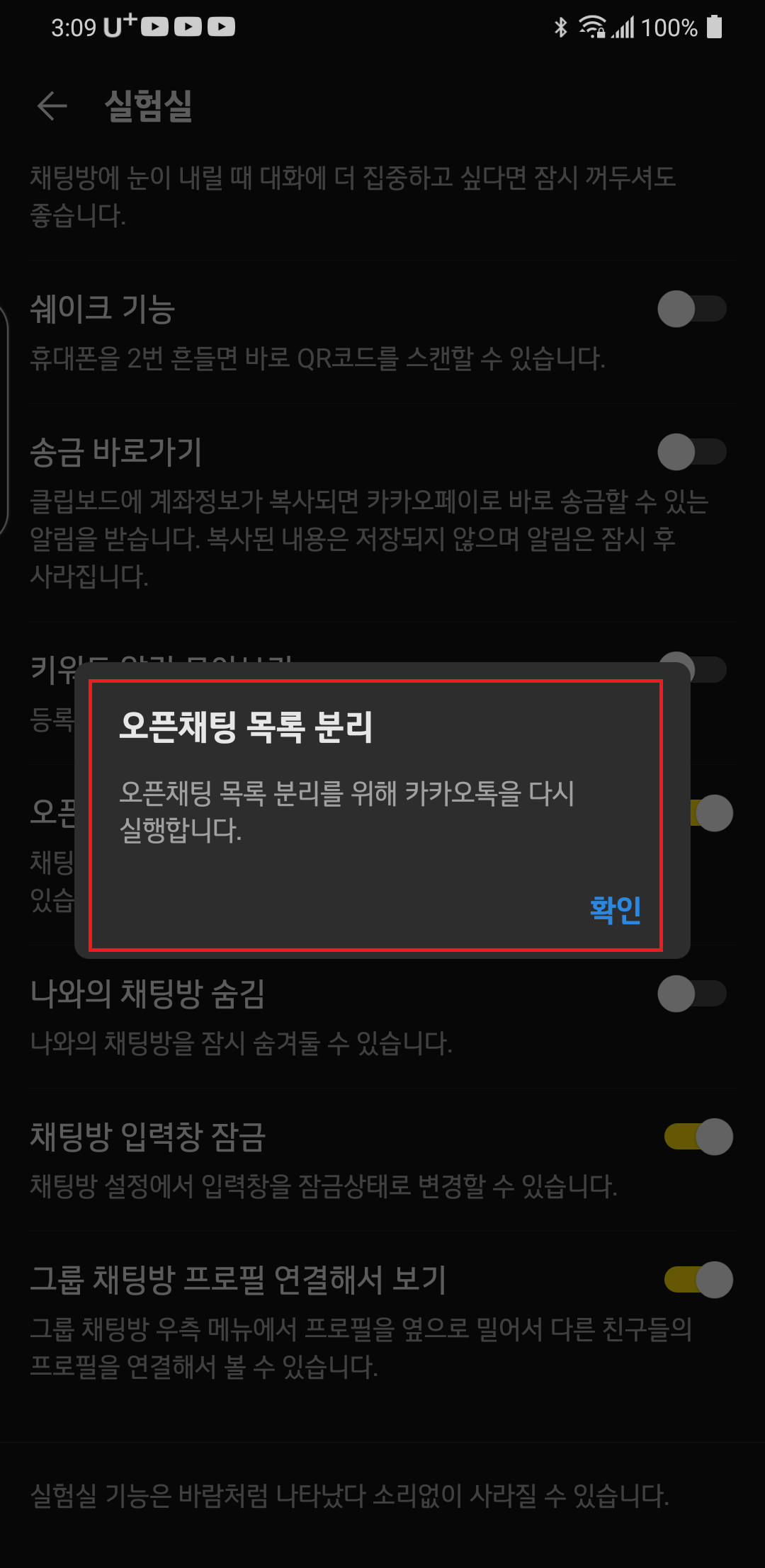
4. 카카오톡 대화메뉴 목록으로 진입하면 아래의 화면처럼, [채팅]과 [오픈채팅] 이 탭으로 구분되어 보여지는 것을 확인 할 수가 있다.
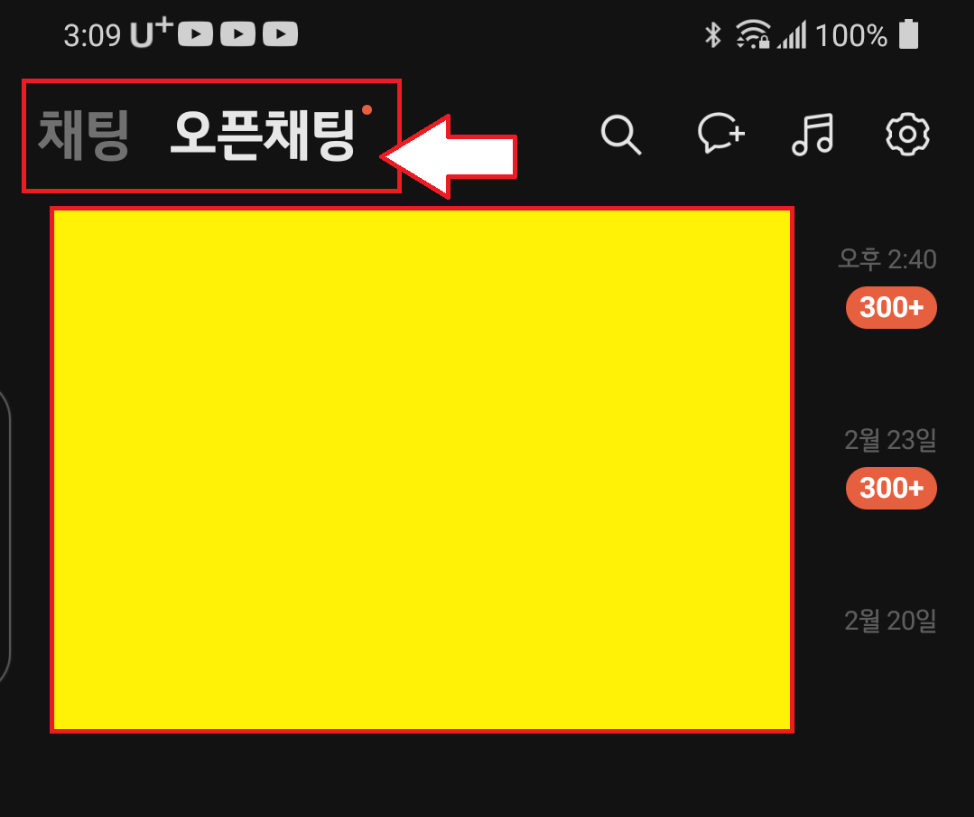
오늘은 카톡알림 메세지 설정방법과 카톡 오픈톡 구분는 방법에 대해서 알아보았다.
이 설정으로 불필요한 알림 메세지는 뒤로하고 보다 쾌적한 환경에서 카카오톡을 이용하기를 바란다.
'IT-정보' 카테고리의 다른 글
| [알려줄께] 로그인된 구글(Google) 기기 계정 원격으로 삭제하는 초간단 방법 (0) | 2021.03.20 |
|---|---|
| 윈도우 10 고유 기능으로 게임 화면 녹화하기 / 마이크 음성까지 함께 녹화해보자. (0) | 2021.03.03 |
| 테라바이트, 기가바이트, 메가바이트 등등 각각의 용량은 얼마나 될까? (0) | 2021.01.27 |
| Windows 10 최근 사용된 파일 삭제하는 아주 간단한 방법. (0) | 2021.01.14 |
| 휴대폰 기기 변경시 구글 OTP를 옮기는 간단한 방법. (0) | 2020.12.14 |




댓글